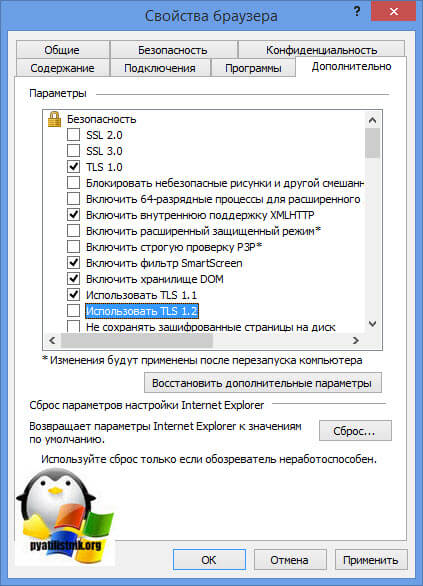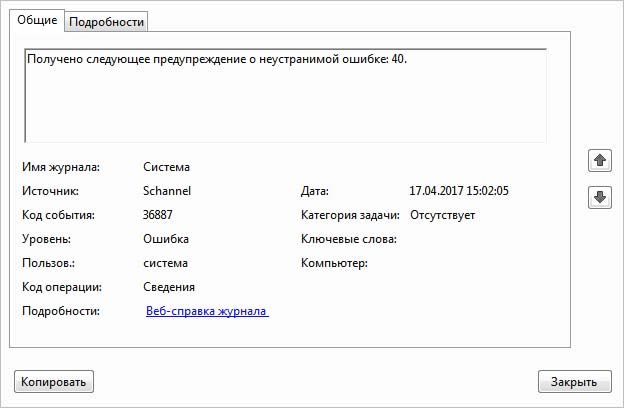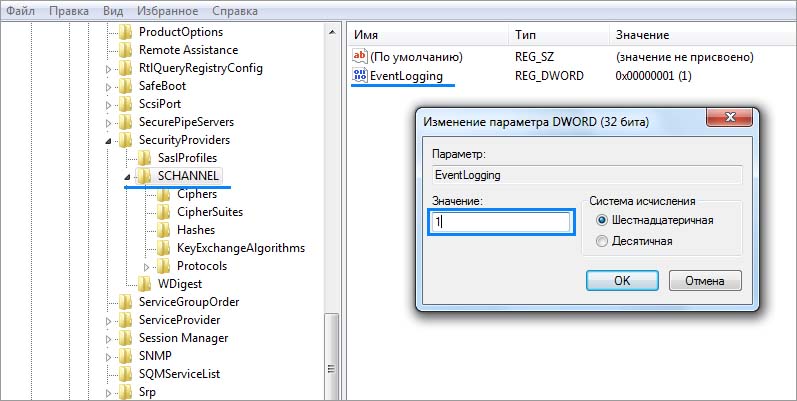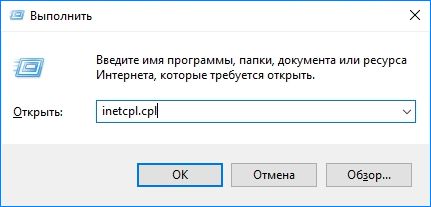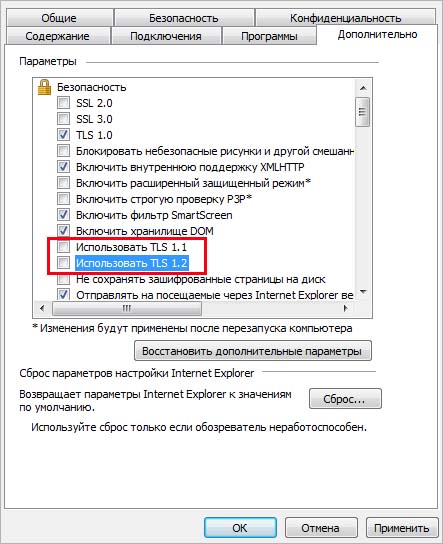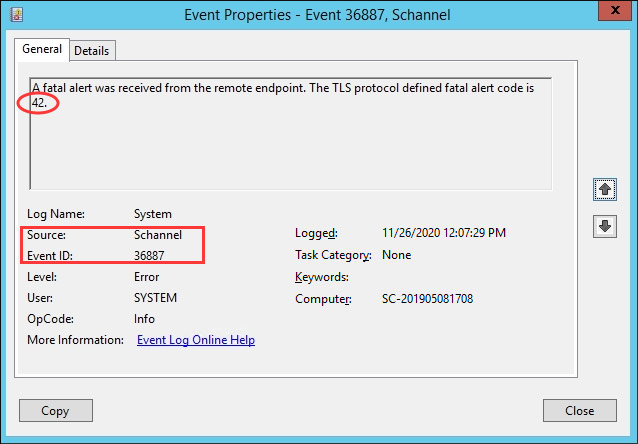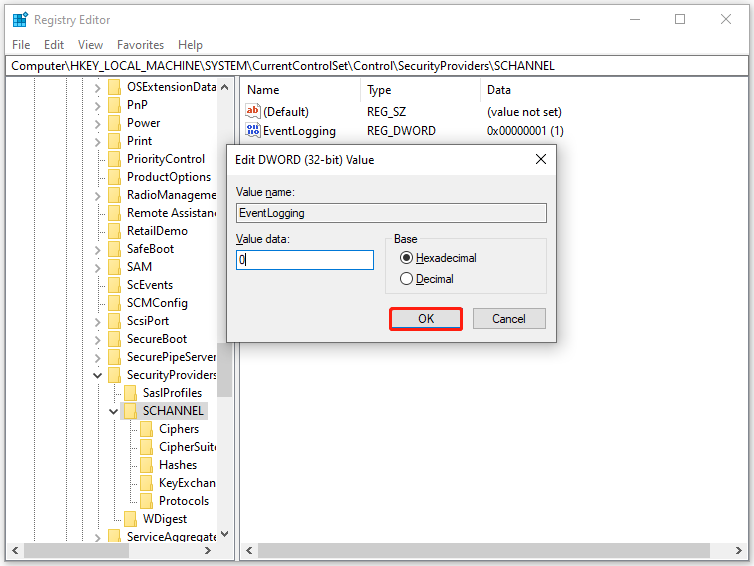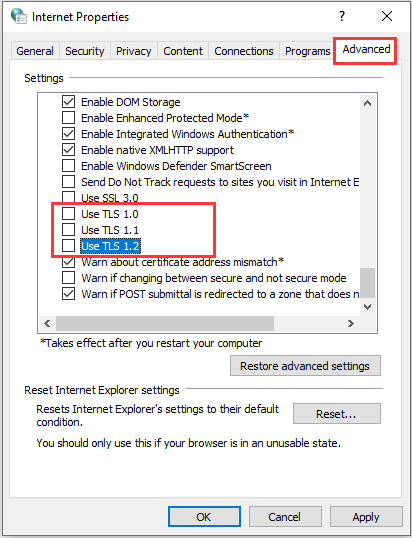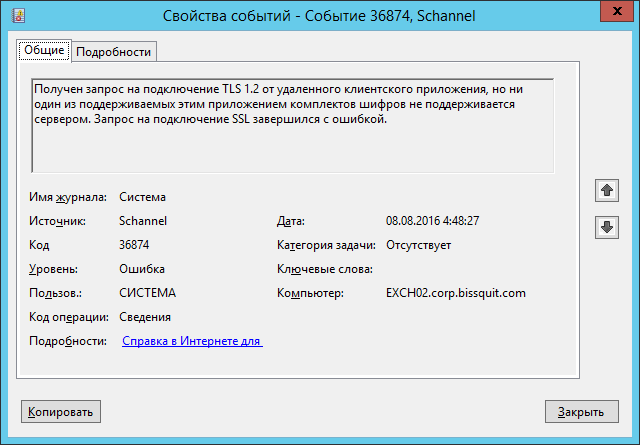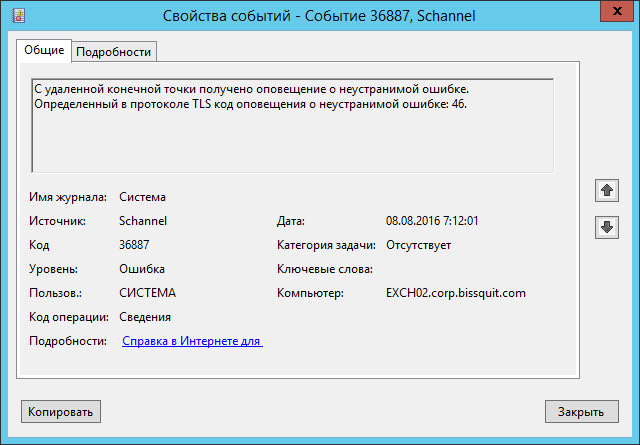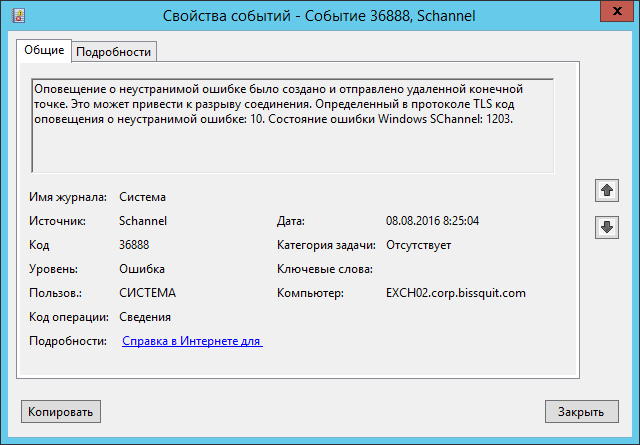Обновлено 20.06.2019
Добрый день! Уважаемые читатели и гости крупного IT блога Pyatilistnik.org. В прошлый раз мы с вами научились ремонтировать ваше оборудование в операционных системах Windows, у которых был статус ошибки «Запуск этого устройства невозможен. (код 10)». Двигаемся дальше и мы рассмотрим ситуацию, когда у вас на компьютере или сервере в журналах событий, фиксируется ошибка «Schannel ID 36887: С удаленной конечной точки получено оповещение о неустранимой ошибке. Определенный в протоколе TLS код оповещения о неустранимой ошибке: 40«. Мы рассмотрим на сколько критичны данные события и стоит ли на них обращать внимание.
Описание ошибки Schannel 3688
И так я проводил оптимизацию своей RDS фермы, кто не помнит, то в последнем посте я производил удаление неактивных портов TS. После после выполненной оптимизации я перезагрузил RDSH сервер и стал мониторить наличие новых и старых ошибок. Мое внимание привлекла ошибка из системного журнала логов Windows.
Ошибка «СИСТЕМА», Источник Schannel ID 3688: С удаленной конечной точки получено оповещение о неустранимой ошибке. Определенный в протоколе TLS код оповещения о неустранимой ошибке: 40.
Ошибка «СИСТЕМА», Источник Schannel ID 3688: С удаленной конечной точки получено оповещение о неустранимой ошибке. Определенный в протоколе TLS код оповещения о неустранимой ошибке: 70.
Что такое Secure Channel
Schannel означает Secure Channel — библиотека, криптографический провайдер (Security Support Provider — SSP) — Защищенный канал, который содержит набор протоколов безопасности, которые обеспечивают зашифрованную идентификацию и безопасную связь. Пакет используется программным обеспечением, использующим встроенные SSL и TLS, в том числе IIS, Active Directory, OWA, Exchange, Internet Explorer и Центр обновления Windows.
Как избавиться от ошибки Schannel 36887
Для начала вам необходимо понять, что за процесс или приложение вызывает данную ошибку. Что мы делаем, открываем самое свежее оповещение и переходим на вкладку подробности, режим XML. Находим тут строку «<Execution ProcessID=»696« ThreadID=»26540« />«, как видим ошибку вызывает процесс с ID 696
Далее нам необходимо понять, что это за процесс, для этого откройте командную строку или окно PowerShell и введите команду:
tasklist /svc | findstr 696
В результате мы видим отфильтрованный вывод всех процессов у которых в ID встречается 696. Оказывается, что 696 ID имеет процесс lsass.exe, системный процесс Windows, но тут может быть и другой процесс, например, geforce experience, удалив который или обновив, вы избавитесь от ошибки 36887. Но в моем случае, это lsass.exe.
Я стал искать закономерности в работе данного сервера и мне удалось ее обнаружить. Теперь я точно определил, когда происходят эти события в Schannel. Они возникают только тогда, когда я пытаюсь получить безопасное подключение к интернет-банкингу службы одного конкретного банка. Они не возникают, когда я пытаюсь получить безопасное соединение с любым другим онлайн-сервисом. Похоже, что-то пошло не так во время обмена рукопожатиями SSL/TLS. В таком случае вы можете поступить двумя путями:
- Позвонить в банк и разобраться почему они не используют TLS 1.2
- Отключить в Internet Explorer использование TLS 1.2 и запретить в журналах Windows регистрацию событий «Schannel ID 3688: С удаленной конечной точки получено оповещение о неустранимой ошибке. Определенный в протоколе TLS код оповещения о неустранимой ошибке: 40«
Правильный метод
На время пока у вас идет общение с представителями клиент-банка, вы можете в реестре Windows запретить журналирование для данного события. Для этого откройте ветку:
HKLMSystemCurrentControlSetControlSecurityProvidersSCHANNEL
Найдите ключ EventLogging и выставите ему значение 0.
- 0 — не записывать в журнал
- 1 — записывать в журнал ошибок
- 2 — записывать в журнал предупреждений
- 3 — Журнал информационные и успешные события
После внесения ключа реестра, может потребоваться перезагрузка компьютера или сервера.
Более грубый метод
Чтобы отключить в системе появление событий Schannel ID 3688 вам необходимо открыть ваш браузер Internet Explorer 11 и перейти в раздел «Свойства браузера»
Далее идем на вкладку «Дополнительно», где выключаем пункт «Использовать TLS 1.2», что не совсем правильно с точки зрения безопасности. Перезапускаем браузер и пользуемся своим клиент-банком.
На этом у меня все, мы с вами рассмотрели причины и решения ошибки с кодом ID 3688. С вами был Иван Семин, автор и создатель IT портала Pyatilistnik.org.
При просмотре журнала событий можно обнаружить много записей ошибки Schannel с кодом 36887. Она сопровождается сообщением, что с удаленной конечной точки получено оповещение о неустранимой ошибке 42. По сути, SChannel — это набор протоколов безопасности, который обеспечивает реализацию механизмов аутентификации и защищенной связи между вовлеченными узлами.
Содержание
- 1 Причины ошибки
- 2 Создание параметра EventLogging в системном реестре
- 3 Удаление пакета KB3161606
- 4 Удаление антивируса ESET
- 5 Отключение параметров использования TLS
Причины ошибки
С ошибкой SChannel 36887 можно столкнуться по ряду причин:
- В системном реестре отсутствует значение EventLogging. Поскольку в системе отсутствует выделенный раздел реестра, она не может сбрасывать эти события.
- Протокол TLS 1.0 был отключен обновлением KB3161606. В этом случаю нужно удалить этот патч и заблокировать его повторную установку.
- Шифрование TLS 1.0 блокируется антивирусом. Известны случаи, когда к этому был причастен ESET.
- Повреждены или отсутствуют системные файлы. Для устранения ошибки требуется проверка системы командами SFC или DISM.
Создание параметра EventLogging в системном реестре
К ошибке SChannel 36887 с кодом 42 часто приводит отсутствие раздела реестра, в котором система сможет сбрасывать подобные события. В этом случае с помощью Редактора реестра нужно создать параметр EventLogging внутри раздела SecurityProviders / Schannel. Этот способ эффективен в версиях Windows Server.
Откройте Редактор реестра командой regedit из окна Win + R. При отображении запроса от контроля учетных записей пользователей щелкните на кнопку «Да», чтобы предоставить права администратора.
В левой панели перейдите к следующей локации:
HKEY_LOCAL_MACHINESystemCurrentControlSetControlSecurityProvidersSCHANNEL
В правой части окна проверьте, есть ли параметр EventLogging. При его отсутствии щелкните правой кнопкой мыши на разделе SCHANNEL и выберите: Создать – Параметр DWORD (32 бита). Затем присвойте ему имя EventLogging.
Дважды щелкните на созданном параметре и в поле Значение установите «1». Сохраните изменения на «ОК», и перезагрузите компьютер.
Теперь перейдите в журнал просмотра событий и проверьте, есть ли записи с неустранимой ошибкой SChannel 36887.
Удаление пакета KB3161606
Одной из распространенных причин, вызывающую ошибку Schannel 36887, является пакет обновления KB3161606, который отключает шифрование TLS 1.0. Этот протокол является устаревшим, но некоторые приложения все еще его используют. Чтобы обратно включить TLS 1.0, отмените обновление и заблокируйте его повторную установку.
Откройте мастера восстановления системы командой rstrui из окна Win + R.
В первом окне нажмите кнопку «Далее», затем отметьте флажком опцию показать другие точки восстановления.
Выберите снимок системы, созданный перед установкой проблемного обновления, которое привело к ошибке Schannel 36887.
В следующем окне нажмите на кнопку «Готово», чтобы запустить операцию возврата системы к предыдущему состоянию. Компьютер перезагрузится и все изменения, внесенные после создания точки восстановления, включая пакет KB3161606, будут отменены.
Если остановитесь на этом шаге Windows автоматически переустановит обновление, которое снова отключит шифрование TLS 1.0. Чтобы этого избежать, нужно скрыть это обновление.
Для этого сделайте запрос в интернете «wushowhide.diagcab», и с официального сайта Майкрософта загрузите средство для скрытия обновлений.
После двойным щелчком мыши откройте утилиту и нажмите на «Дополнительно», чтобы включить автоматическое применение исправлений.
Перейдите к следующему экрану, дождитесь завершения начального сканирования, затем щелкните на кнопку «Скрыть обновление». Установите флажок напротив обновления KB3161606 и перейдите к следующему окну. Подождите до завершения операции, затем перезапустите компьютер.
Откройте журнал просмотра событий и проверьте, есть ли новые записи с ошибкой SChannel 36887.
Удаление антивируса ESET
Как известно, антивирус ESET Antivirus Endpoint блокирует устаревший протокол шифрования TLS 1.0. Если установлены программы, которые используют старую технологию, нужно удалить ESET. Имейте в виду, что отключение в реальном времени не будет работать, поскольку блокировка применяется на уровне брандмауэра.
Если удастся исправить ошибку SChannel 36887, рассмотрите возможность установки другого антивируса или активируйте Защитника Windows.
Перейдите в раздел «Программы и компоненты» командой appwiz.cpl из окна Win + R.
Найдите в списке ESET Antivirus Endpoint, щелкните на него правой кнопкой мыши и выберите «Удалить».
После перезапустите компьютер и проверьте, решена ли проблема.
Отключение параметров использования TLS
Если обнаружили, что ошибка возникает при посещении определенных сайтов, вполне вероятно, что они не используют шифрование TLS. Чтобы это проверить, отключите опцию «Использовать TLS» в свойствах Интернета. Имейте в виду, что это решение может сделать систему уязвимой перед некоторыми угонщиками браузеров, поэтому применимо только для временного исправления.
Откройте свойства Интернета запуском команды inetcpl.cpl из диалогового окна Win +R.
На вкладке Дополнительно в разделе Безопасность снимите все флажки с опций «Использовать TLS». Примените изменения, и закройте окно.
Перезагрузите компьютер и попробуйте посетить сайты, которые вызывали неустранимую ошибку SChannel 36887 (42).
Если проблема остается, выполните проверку целостности систему командами SFC и DISM для обнаружения и восстановления поврежденных файлов Windows. Для этого откройте командную строку от имени администратора с помощью системного поиска и по очереди выполните команды:
- sfc /scannow
- DISM /Online /Cleanup-Image /RestoreHealth.
-
Partition Wizard
-
Partition Manager
- How to Fix Schannel Error Event ID 36887 – 4 Methods
How to Fix Schannel Error Event ID 36887 – 4 Methods [Partition Manager]
By Amanda | Follow |
Last Updated April 18, 2022
Plenty of Windows users have reported the Schannel error on the forum. This error can be found in Event Viewer, and it comes up with the Event ID 36887. How to fix this annoying problem? In this post developed by MiniTool Partition Wizard, you will learn about several feasible solutions to this issue.
Many Windows users have posted their experiences of encountering Schannel error 36887 on the forum. According to their reports, they saw many Schannel Error entries with the Event ID 36887 after they opened Windows Event Viewer.
Schannel, the source of these error entries, refers to the Secure Channel system which is used by Windows to authenticate access and encrypt data. The Schannel system includes all of the protocols and authentication techniques, and any errors within it indicate problems with processing.
You can open up the error entry to check its properties. Under the General tab, you may see an error message: A fatal alert was received from the remote endpoint. The TLS protocol defined fatal alert code is 42. The fatal alert code may differ in other cases.
The event ID 36887 fatal alert 42 error could be caused by various factors, including corrupted system files, antivirus interference, and so on. If you encounter the annoying problem unfortunately, you may fix it with the methods listed below. Let’s check the details.
Fix 1: Modify Your Registry
In some cases, this problem appears due to lack of the EventLogging registry key. So, you might be able to fix it by creating such a key. But before that, you had better back up your registry in advance, as any misoperation for the registry may lead to unrecoverable damage to your system.
Step 1: Press Windows + R to bring up Run window.
Step 2: Input regedit in the empty box and press Enter to open Registry Editor.
Step 3: Input the following path to the address bar and press Enter to locate the SCHANNEL folder: ComputerHKEY_LOCAL_MACHINESYSTEMCurrentControlSetControlSecurityProvidersSCHANNEL
Step 4: Right-click the empty space, choose New > DWORD (32-bit) Value to create a new key, and name the key as EventLogging.
Note: If there is already an EventLogging key in the right pane, you need to skip this method and move on to the next one.
Step 5: After opening the key, set its Value data to 0 and choose Hexadecimal. Then, click OK to save changes.
After that, restart your computer and check if the Schannel error has been resolved.
Fix 2: Uninstall Windows Update Patch KB3161606
It has been proven that the Windows update patch KB3161606 that ends up disabling TLS 1.0 could lead to the Schannel error event ID 36887. If you have updated your Windows recently, try uninstalling the update. Alternatively, you can also perform a system restore to bring your Windows back to an earlier date.
After removing the problematic update, you need to hide it to prevent your Windows from reinstalling it automatically. Then, restart your computer to see if the problem disappears. If this don’t work for you, just continue with the next solution.
Fix 3: Perform SFC and DISM Scan
Some system files are responsible for TSL encryption and you might also receive the Schannel error 36887 (fatal alert 42) if these files get corrupted. To fix the corrupted system files, you can use the Windows built-in utility: System File Checker by following the steps below:
- Invoke Run
- Input cmd and press Ctrl + Shift + Enter to run Command Prompt as administrator.
- Type the command sfc /scannow and press Enter.
After the verification process is completed, restart your device and check if the error is fixed. If not, you can keep your Internet connection stable and perform DISM scan.
Fix 4: Disable TLS
Disabling TLS may leave your system vulnerable to certain browser hijackers, but it could help you resolve the Schannel error temporarily. If the above methods fail to fix the issue, you can try this solution.
Here’s a simple guide:
Step 1: Input inetcpl.cpl in the Run window to open Internet Properties.
Step 2: Switch to the Advanced tab, and scroll down to the TLS options under the Settings section. Then, uncheck all the Use TLS options to disable them.
Step 3: Click Apply and OK. Restart your computer for the changes to take effect.
Have you fixed the Schannel error with the above solutions? Some users reported that they have get rid of the issue by uninstalling ESET Antivirus or updating CCleaner to the latest version. It could be helpful if you are using these programs.
About The Author
Position: Columnist
Amanda has been working as English editor for the MiniTool team since she was graduated from university. She enjoys sharing effective solutions and her own experience to help readers fix various issues with computers, dedicated to make their tech life easier and more enjoyable.
She has published many articles, covering fields of data recovery, partition management, disk backup, and etc. In order to provide more useful tips and information, she is still committed to expand her technical knowledge.
-
Partition Wizard
-
Partition Manager
- How to Fix Schannel Error Event ID 36887 – 4 Methods
How to Fix Schannel Error Event ID 36887 – 4 Methods [Partition Manager]
By Amanda | Follow |
Last Updated April 18, 2022
Plenty of Windows users have reported the Schannel error on the forum. This error can be found in Event Viewer, and it comes up with the Event ID 36887. How to fix this annoying problem? In this post developed by MiniTool Partition Wizard, you will learn about several feasible solutions to this issue.
Many Windows users have posted their experiences of encountering Schannel error 36887 on the forum. According to their reports, they saw many Schannel Error entries with the Event ID 36887 after they opened Windows Event Viewer.
Schannel, the source of these error entries, refers to the Secure Channel system which is used by Windows to authenticate access and encrypt data. The Schannel system includes all of the protocols and authentication techniques, and any errors within it indicate problems with processing.
You can open up the error entry to check its properties. Under the General tab, you may see an error message: A fatal alert was received from the remote endpoint. The TLS protocol defined fatal alert code is 42. The fatal alert code may differ in other cases.
The event ID 36887 fatal alert 42 error could be caused by various factors, including corrupted system files, antivirus interference, and so on. If you encounter the annoying problem unfortunately, you may fix it with the methods listed below. Let’s check the details.
Fix 1: Modify Your Registry
In some cases, this problem appears due to lack of the EventLogging registry key. So, you might be able to fix it by creating such a key. But before that, you had better back up your registry in advance, as any misoperation for the registry may lead to unrecoverable damage to your system.
Step 1: Press Windows + R to bring up Run window.
Step 2: Input regedit in the empty box and press Enter to open Registry Editor.
Step 3: Input the following path to the address bar and press Enter to locate the SCHANNEL folder: ComputerHKEY_LOCAL_MACHINESYSTEMCurrentControlSetControlSecurityProvidersSCHANNEL
Step 4: Right-click the empty space, choose New > DWORD (32-bit) Value to create a new key, and name the key as EventLogging.
Note: If there is already an EventLogging key in the right pane, you need to skip this method and move on to the next one.
Step 5: After opening the key, set its Value data to 0 and choose Hexadecimal. Then, click OK to save changes.
After that, restart your computer and check if the Schannel error has been resolved.
Fix 2: Uninstall Windows Update Patch KB3161606
It has been proven that the Windows update patch KB3161606 that ends up disabling TLS 1.0 could lead to the Schannel error event ID 36887. If you have updated your Windows recently, try uninstalling the update. Alternatively, you can also perform a system restore to bring your Windows back to an earlier date.
After removing the problematic update, you need to hide it to prevent your Windows from reinstalling it automatically. Then, restart your computer to see if the problem disappears. If this don’t work for you, just continue with the next solution.
Fix 3: Perform SFC and DISM Scan
Some system files are responsible for TSL encryption and you might also receive the Schannel error 36887 (fatal alert 42) if these files get corrupted. To fix the corrupted system files, you can use the Windows built-in utility: System File Checker by following the steps below:
- Invoke Run
- Input cmd and press Ctrl + Shift + Enter to run Command Prompt as administrator.
- Type the command sfc /scannow and press Enter.
After the verification process is completed, restart your device and check if the error is fixed. If not, you can keep your Internet connection stable and perform DISM scan.
Fix 4: Disable TLS
Disabling TLS may leave your system vulnerable to certain browser hijackers, but it could help you resolve the Schannel error temporarily. If the above methods fail to fix the issue, you can try this solution.
Here’s a simple guide:
Step 1: Input inetcpl.cpl in the Run window to open Internet Properties.
Step 2: Switch to the Advanced tab, and scroll down to the TLS options under the Settings section. Then, uncheck all the Use TLS options to disable them.
Step 3: Click Apply and OK. Restart your computer for the changes to take effect.
Have you fixed the Schannel error with the above solutions? Some users reported that they have get rid of the issue by uninstalling ESET Antivirus or updating CCleaner to the latest version. It could be helpful if you are using these programs.
About The Author
Position: Columnist
Amanda has been working as English editor for the MiniTool team since she was graduated from university. She enjoys sharing effective solutions and her own experience to help readers fix various issues with computers, dedicated to make their tech life easier and more enjoyable.
She has published many articles, covering fields of data recovery, partition management, disk backup, and etc. In order to provide more useful tips and information, she is still committed to expand her technical knowledge.
- Remove From My Forums
-
Общие обсуждения
-
На терминальном сервере появилась данная ошибка последние 3 дня и за день накапливается по 2600 сообщений. Что означает данная ошибка и с чего она могла появится софт не ставили и обновление не накатывали?
Имя журнала: System
Источник: Schannel
Дата: 24.04.2017 11:15:31
Код события: 36887
Категория задачи:Отсутствует
Уровень: Ошибка
Ключевые слова:
Пользователь: система
Компьютер: TERMINALM..ru
Описание:
Получено следующее предупреждение о неустранимой ошибке: 80.
Xml события:
<Event xmlns=»http://schemas.microsoft.com/win/2004/08/events/event»>
<System>
<Provider Name=»Schannel» Guid=»{1F678132-5938-4686-9FDC-C8FF68F15C85}» />
<EventID>36887</EventID>
<Version>0</Version>
<Level>2</Level>
<Task>0</Task>
<Opcode>0</Opcode>
<Keywords>0x8000000000000000</Keywords>
<TimeCreated SystemTime=»2017-04-24T08:15:31.773140000Z» />
<EventRecordID>109875</EventRecordID>
<Correlation />
<Execution ProcessID=»740″ ThreadID=»39628″ />
<Channel>System</Channel>
<Computer>TERMINALM.ru</Computer>
<Security UserID=»S-1-5-18″ />
</System>
<EventData>
<Data Name=»AlertDesc»>80</Data>
</EventData>
</Event>-
Изменено
24 апреля 2017 г. 8:24
-
Изменен тип
Petko KrushevMicrosoft contingent staff
2 мая 2017 г. 8:07
-
Изменено
| Номер ошибки: | Ошибка 36887 | |
| Название ошибки: | Windows Error 36887 | |
| Описание ошибки: | Ошибка 36887: Возникла ошибка в приложении Windows. Приложение будет закрыто. Приносим извинения за неудобства. | |
| Разработчик: | Microsoft Corporation | |
| Программное обеспечение: | Windows | |
| Относится к: | Windows XP, Vista, 7, 8, 10, 11 |
Объяснение «Windows Error 36887»
Это наиболее распространенное условие «Windows Error 36887», известное как ошибка времени выполнения (ошибка). Когда дело доходит до программного обеспечения, как Windows, инженеры могут использовать различные инструменты, чтобы попытаться сорвать эти ошибки как можно скорее. К сожалению, инженеры являются людьми и часто могут делать ошибки во время тестирования, отсутствует ошибка 36887.
Ошибка 36887 может столкнуться с пользователями Windows, если они регулярно используют программу, также рассматривается как «Windows Error 36887». Когда это происходит, конечные пользователи могут сообщить Microsoft Corporation о наличии ошибок «Windows Error 36887». Затем Microsoft Corporation исправит ошибки и подготовит файл обновления для загрузки. Если есть запрос на обновление Windows, это обычно обходной путь для устранения проблем, таких как ошибка 36887 и другие ошибки.
Что на самом деле вызывает ошибку времени выполнения 36887?
В первый раз, когда вы можете столкнуться с ошибкой среды выполнения Windows обычно с «Windows Error 36887» при запуске программы. Причины сбоев обработки можно отличить, классифицируя ошибки 36887 следующим образом:.
Ошибка 36887 Crash — Ошибка 36887 может привести к полному замораживанию программы, что не позволяет вам что-либо делать. Когда Windows не может обеспечить достаточный вывод для данного ввода или действительно не знает, что выводить, он часто путает систему таким образом.
«Windows Error 36887» Утечка памяти — Ошибка 36887 утечка памяти происходит и предоставляет Windows в качестве виновника, перетаскивая производительность вашего ПК. Возможные причины из-за отказа Microsoft Corporation девыделения памяти в программе или когда плохой код выполняет «бесконечный цикл».
Ошибка 36887 Logic Error — логическая ошибка Windows возникает, когда она производит неправильный вывод, несмотря на то, что пользователь предоставляет правильный ввод. Это происходит, когда исходный код Microsoft Corporation вызывает уязвимость при обработке информации.
Повреждение, отсутствие или удаление файлов Windows Error 36887 может привести к ошибкам Windows. Основной способ решить эти проблемы вручную — заменить файл Microsoft Corporation новой копией. Более того, поддержание чистоты реестра и его оптимизация позволит предотвратить указание неверного пути к файлу (например Windows Error 36887) и ссылок на расширения файлов. По этой причине мы рекомендуем регулярно выполнять очистку сканирования реестра.
Ошибки Windows Error 36887
Windows Error 36887 Проблемы, связанные с Windows:
- «Ошибка в приложении: Windows Error 36887»
- «Недопустимая программа Win32: Windows Error 36887»
- «Извините за неудобства — Windows Error 36887 имеет проблему. «
- «Файл Windows Error 36887 не найден.»
- «Отсутствует файл Windows Error 36887.»
- «Ошибка запуска программы: Windows Error 36887.»
- «Не удается запустить Windows Error 36887. «
- «Windows Error 36887 остановлен. «
- «Неверный путь к приложению: Windows Error 36887.»
Проблемы Windows Error 36887 с участием Windowss возникают во время установки, при запуске или завершении работы программного обеспечения, связанного с Windows Error 36887, или во время процесса установки Windows. Отслеживание того, когда и где возникает ошибка Windows Error 36887, является важной информацией при устранении проблемы.
Создатели Windows Error 36887 Трудности
Проблемы Windows Error 36887 могут быть отнесены к поврежденным или отсутствующим файлам, содержащим ошибки записям реестра, связанным с Windows Error 36887, или к вирусам / вредоносному ПО.
Более конкретно, данные ошибки Windows Error 36887 могут быть вызваны следующими причинами:
- Недопустимая (поврежденная) запись реестра Windows Error 36887.
- Загрязненный вирусом и поврежденный Windows Error 36887.
- Другая программа злонамеренно или по ошибке удалила файлы, связанные с Windows Error 36887.
- Другая программа находится в конфликте с Windows и его общими файлами ссылок.
- Windows/Windows Error 36887 поврежден от неполной загрузки или установки.
Продукт Solvusoft
Загрузка
WinThruster 2022 — Проверьте свой компьютер на наличие ошибок.
Совместима с Windows 2000, XP, Vista, 7, 8, 10 и 11
Установить необязательные продукты — WinThruster (Solvusoft) | Лицензия | Политика защиты личных сведений | Условия | Удаление

Ошибки 36874, 36887, 36888 Schannel стали регулярно появляться на сервере Exchange 2013. За целый день накапливались десятки сообщений, но при этом работоспособность сервера нарушена не была.
Сокращение Schannel означает Secure Channel 1 — библиотека, криптографический провайдер (Security Support Provider — SSP), используемый для взаимодействия по протоколу http. По большому счету ошибки 36874, 36887, 36888 не сигнализируют о какой-то серьезной проблеме на сервере, а служат скорее для отладки взаимодействия с клиентами. Именно поэтому лишние оповещения от Schannel могут быть просто отключены.
Тем не менее, обилие одних и тех же ошибок Schannel осложняло диагностику на сервере и надо было от них избавляться.
Найти больше информации по настройке и администрированию Exchange 2013 на моем блоге вы сможете в основной статье тематики — Exchange 2013 — Установка, настройка, администрирование.
Традиционно в самом начале диагностические сведения об ошибках, чтобы вы могли их точно идентифицировать у себя. Schannel 36874:
|
Получен запрос на подключение TLS 1.2 от удаленного клиентского приложения, но ни один из поддерживаемых этим приложением комплектов шифров не поддерживается сервером. Запрос на подключение SSL завершился с ошибкой. |
Schannel 36887:
|
С удаленной конечной точки получено оповещение о неустранимой ошибке. Определенный в протоколе TLS код оповещения о неустранимой ошибке: 46. |
Schannel 36888:
|
Оповещение о неустранимой ошибке было создано и отправлено удаленной конечной точке. Это может привести к разрыву соединения. Определенный в протоколе TLS код оповещения о неустранимой ошибке: 10. Состояние ошибки Windows SChannel: 1203. |
Для отключения индикации ошибок достаточно задать нужное значение параметра EventLogging в ветке реестра:
|
HKLMSystemCurrentControlSetControlSecurityProvidersSCHANNEL |
При этом он может принимать следующие значения:
| Значение | Описание |
|---|---|
| 0x0000 | Не записывать в журнал |
| 0x0001 | Журнал сообщений об ошибках |
| 0x0002 | Журнал предупреждений |
| 0x0004 | Журнал информационные и успешные события |
Вариант 0x0000 меня полностью устраивает.
Открыв нужную ветку реестра, я не увидел раздела SCHANNEL. Поиск по всему реестру по вхождению SCHANNEL выдал:
|
HKEY_LOCAL_MACHINESYSTEMControlSet001ControlSecurityProvidersSCHANNEL HKEY_LOCAL_MACHINESYSTEMControlSet002ControlSecurityProvidersSCHANNEL |
Это не совсем то, о чем говорится в статье Microsoft 2, но можно попробовать задать нужные настройки и в этих ветках реестра. Кстати, это помогло.
Напоминаю, что все изменения в реестре вы выполняете на свой страх и риск, перед изменениями не забудьте сделать бэкап. Некорректные настройки могут привести к остановке работы сервера.
Может быть вам поможет дополнительная информация по кодам ошибок SSL 3.
comments powered by HyperComments